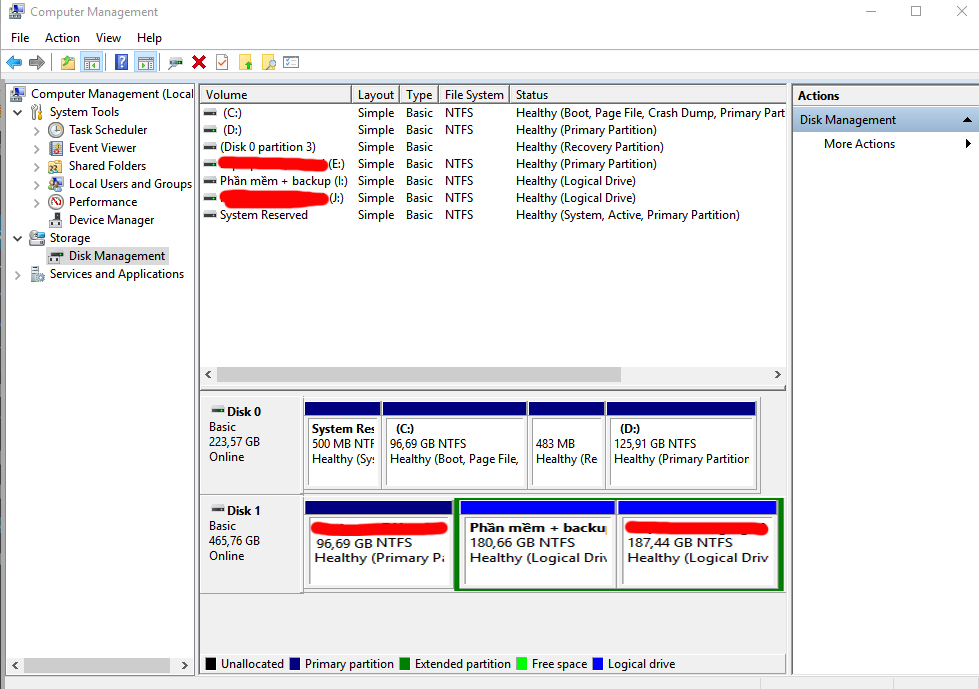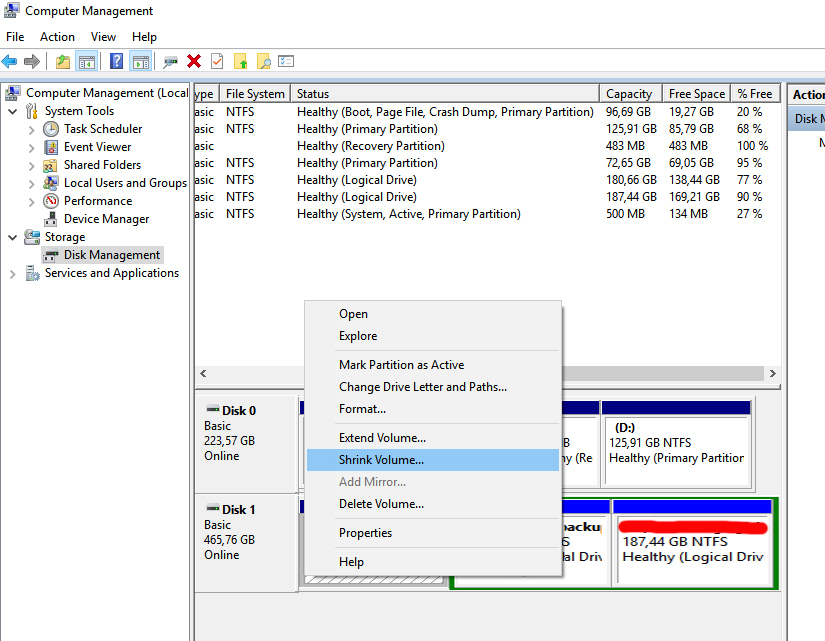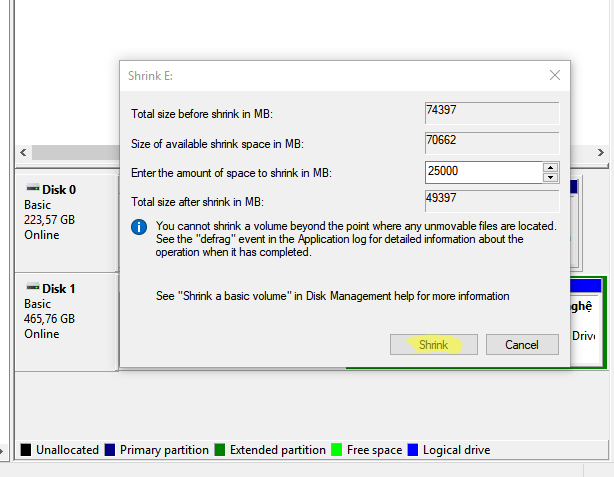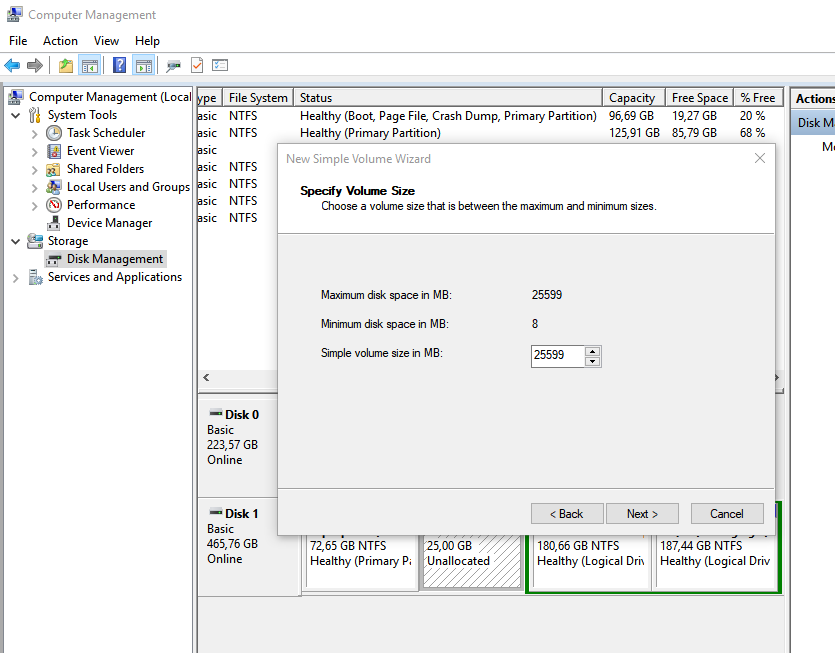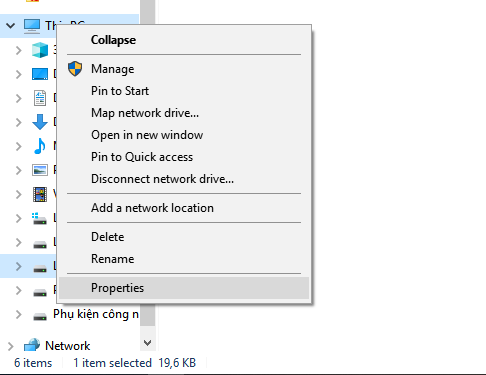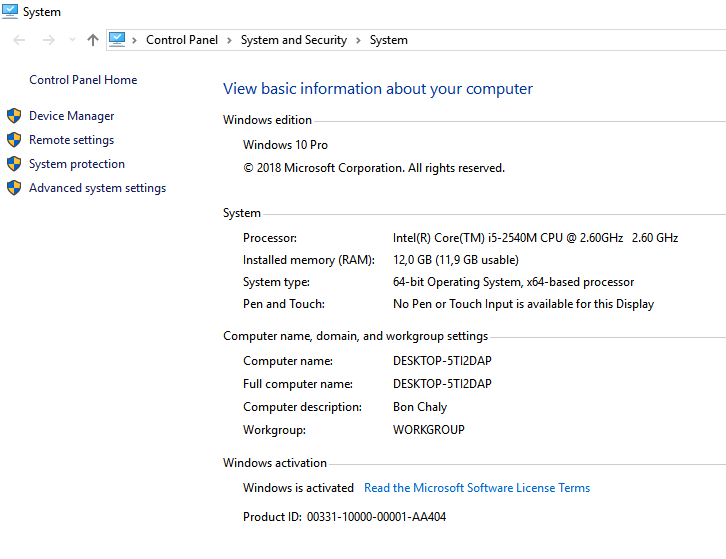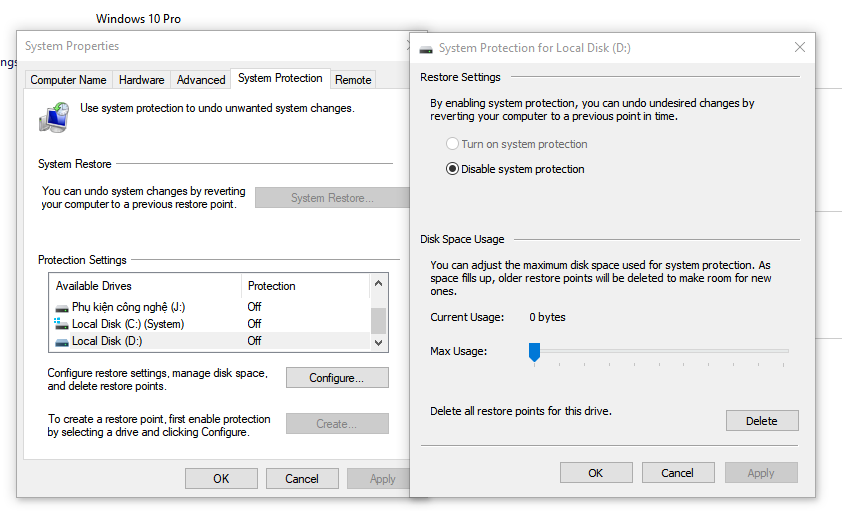Cách chia ổ cứng trên windows không dùng phần mềm
Cách chia ổ cứng trên windows không dùng phần mềm
Hiện nay có rất nhiều phần mềm dùng chia ổ cứng trên windows rất tốt. Những phần mềm này khá hiệu quả và bạn cũng không cần phải lo lắng về việc bị mất dữ liệu. Thế nhưng bạn có biết windows cũng có tích hợp tính năng chia ổ cứng sử dụng rất đơn giản. Bạn không cần phải cài đặt phần mềm thứ 3 để tiết kiệm dung lượng cho máy.
Xin lưu ý rằng chúng ta chỉ có thể áp dụng được từ win7 trở lên nhé. Nào! Hãy cùng laptopcugiare khám phá tính năng này nhé.
Các bước thực hiện
Bước 1: Truy cập vào tính năng chia ổ đĩa. Bạn click chuột phải vào my computer > chọn Manager > chọn Disk Management.
Bước 2: Khi xuất hiện cửa sổ như trên, hãy chọn ổ đĩa mà bạn muốn chia. Nhấp phải chọn Shrink Volume.
Bước 3: Thiết lập dung lượng cho ổ cứng mới. Nhập số lượng MB bạn muốn vào ô bên dưới. Cứ mỗi 1Gb tương đương với 1024Mb nhé. Phân vùng ổ cứng cũ sẽ mất số dung lượng đương tương với số dung lượng trên phân vùng mới. Sau đó ấn vào Shrink để tiến hành chia ổ cứng trên windows nhé.
Bước 4: Lúc này bạn đã có thêm 1 phân vùng ổ cứng rồi. Thế nhưng vẫn chưa thể nào sử dụng được. Bạn nhấp chuột phải chọn “New Simple Volume”, ấn next, cài một số thông tin cho phân vùng mới và ấn next đến khi hoàn thành là xong.
Vậy là bạn đã chia ổ cứng trên windows thành công rồi. Rất dễ đúng không nào? Thế nhưng có nhiều bạn lay hoay mãi vẫn không thể chia được? Lý do là gì? Có thể là máy bạn đang kích hoạt tính năng chống chia ổ cứng đấy. Hãy làm theo cách sau trước khi tiến hàng chia ổ cứng nhé.
Hướng dẫn tắt tính năng chống chia ổ cứng trên windows
Bước 1: Bạn nhấp chuột phải vào My Computer chọn Properties.
Bước 2: Bạn nhấp vào System Protection như hình bên dưới.
Bước 3: Chọn phân vùng ổ cứng mà bạn muốn chia sau đó ấn vào Configure. Kiểm tra xem tính năng này đang ở tình trạng nào nhé. Nếu đang nằm trong tình trạng khác thì bạn chọn turn off System protection hoặc Disable System protection. Sau đó ấn apply > ok là xong.
Phân vùng ổ cứng để chia những dữ liệu, thông tin khác nhau để quản lý là rất cần thiết. Nếu bạn đang chỉ có nhu cầu chia ổ cứng không thôi thì tính năng được tích hợp sẵn này rất hữu ích. Hi vọng bài viết này sẽ giúp cho các bạn thao tác một cách dễ dàng hơn.
>> Bạn muốn gộp phân vùng ổ cứng? Tham khảo bài viết Cách gộp phần vùng ổ cứng trên windows này nhé.